Como ativar e usar o recurso Encontre meu dispositivo no Windows 11
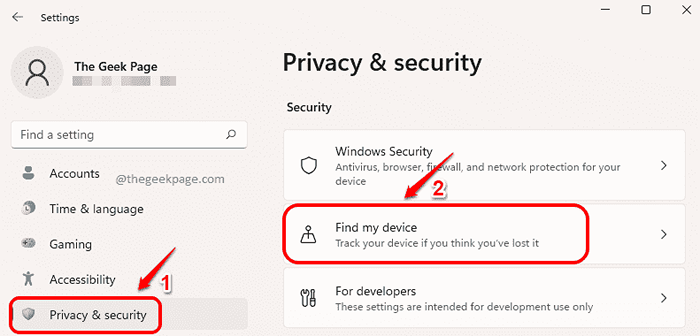
- 3649
- 1114
- Wendell Legros
Perder um dispositivo não é apenas perder o dinheiro. Trata -se de perder muitos dados, muitas lembranças e muito mais. Mas e se você puder descobrir onde seu dispositivo foi visto pela última vez ou até melhor, onde está o seu dispositivo atualmente? Bem, o Windows 11 tem o Encontre meu dispositivo Recurso embutido com ele, isso permite rastrear seu dispositivo, não importa onde esteja.
Neste artigo, explicamos em algumas etapas simples de como você pode ativar facilmente o recurso Find meu dispositivo, como pode desativá -lo e como pode usá -lo para localizar com êxito seu dispositivo que falta / roubado.
Índice
- Como ativar o recurso de encontrar meu dispositivo
- Como localizar um dispositivo usando o recurso Find meu dispositivo
- Como desativar encontrar o recurso do meu dispositivo
Como ativar o recurso de encontrar meu dispositivo
Passo 1: Clique com o botão direito do mouse no Windows Start Ícone de menu na barra de tarefas e clique no Configurações opção.
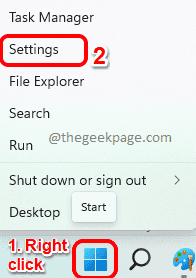
Passo 2: No painel esquerdo do Configurações Janela, clique em Privacidade e segurança guia primeiro.
No Janela direita painel, clique em Encontre meu dispositivo aba.
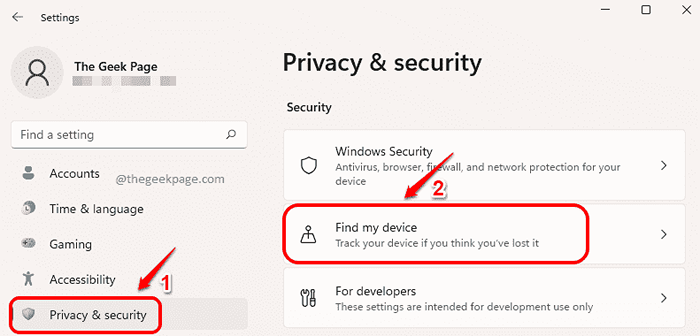
etapa 3: Agora, para ativar o recurso de encontrar meu dispositivo, vire Sobre o botão de alternância contra o Encontre meu dispositivo opção.
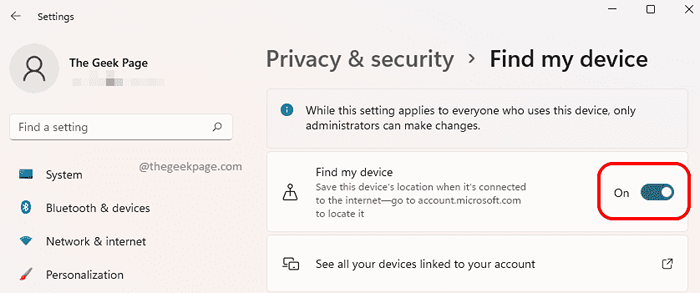
Como localizar um dispositivo usando o recurso Find meu dispositivo
Passo 1: Clique com o botão direito do mouse Windows Start Ícone do menu na barra de tarefas e clique em Configurações opção.
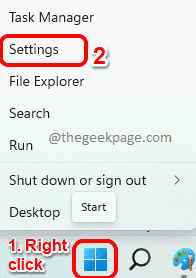
Passo 2: No Janela esquerda painel, clique na guia Privacidade e segurança.
No Janela direita painel, clique em Encontre meu dispositivo aba.
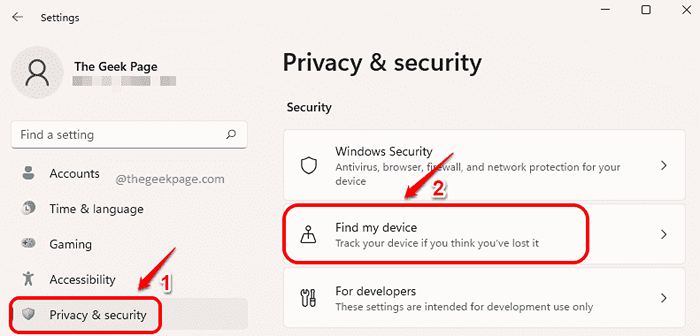
etapa 3: Na janela Find meu dispositivo, clique na opção que diz Veja todos os seus dispositivos vinculados à sua conta.
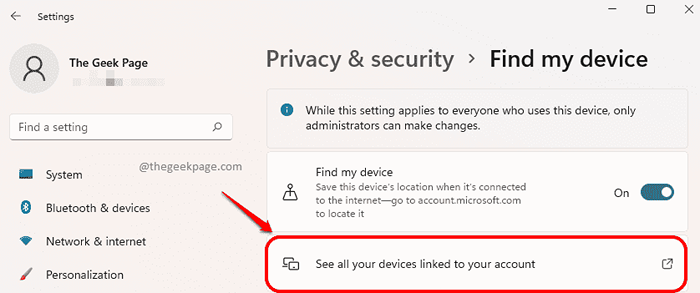
Passo 4: Na próxima etapa, você será solicitado a fazer login na sua conta da Microsoft. Digite suas credenciais e login da conta da Microsoft.
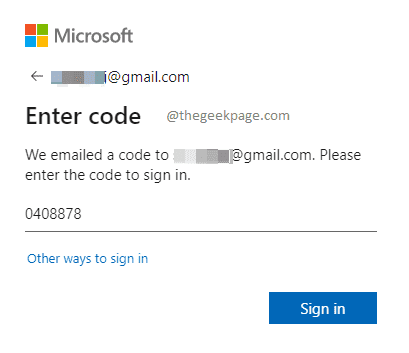
Etapa 5: Depois de fazer o login, você poderá ver todos os dispositivos que usam a conta da Microsoft em que você logou.
Clique no Encontre meu dispositivo botão contra o dispositivo que você deseja encontrar.
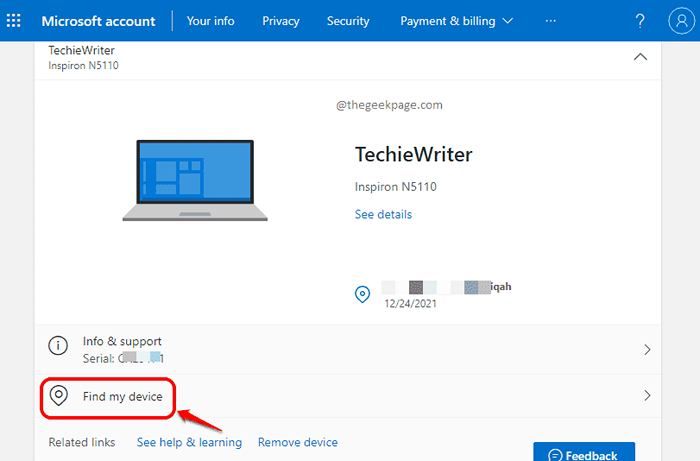
Etapa 6: Na próxima página que se abre, você poderá ver todos os dispositivos que usam sua conta da Microsoft.
Você também poderá ver o Última localização vista do dispositivo que você está tentando encontrar, sob o Última localização seção.
Se você quiser encontrar o localização atual do dispositivo, você precisa clicar no Encontrar botão contra o dispositivo.
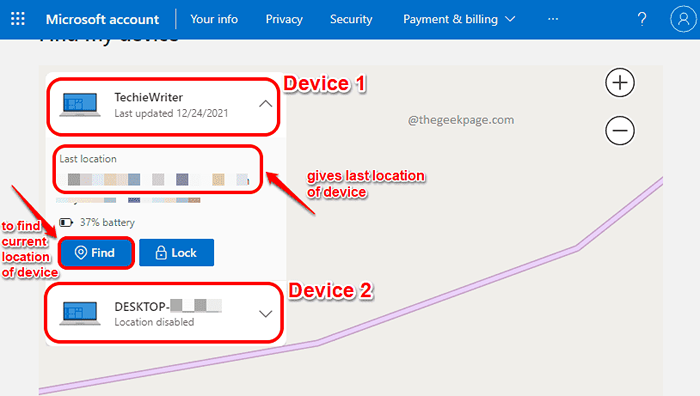
Observe que esse recurso fornece apenas precisão máxima que pode e não 100% de precisão na localização do dispositivo.
Além disso, a localização atual pode ser identificada corretamente apenas se o dispositivo estiver conectado à Internet e se o serviço de localização estiver ativado.
Como desativar encontrar o recurso do meu dispositivo
Passo 1: Aperte o Vencer e eu teclas juntas para lançar o Configurações aplicativo.
No lado esquerdo da janela, clique em Privacidade e segurança opção e no lado direito, Clique em Encontre meu dispositivo opção.
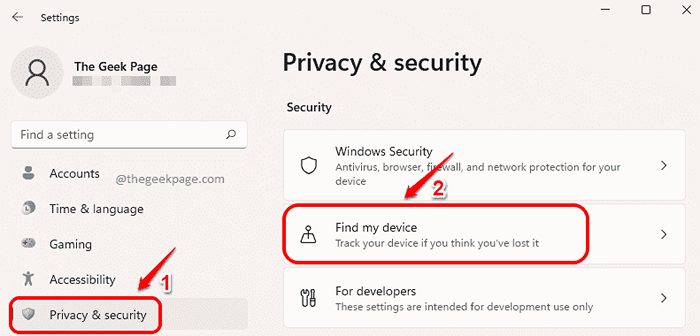
Passo 2: Para desativar o recurso de encontrar meu dispositivo, basta girar Desligado o botão de alternância para a opção Encontre meu dispositivo.
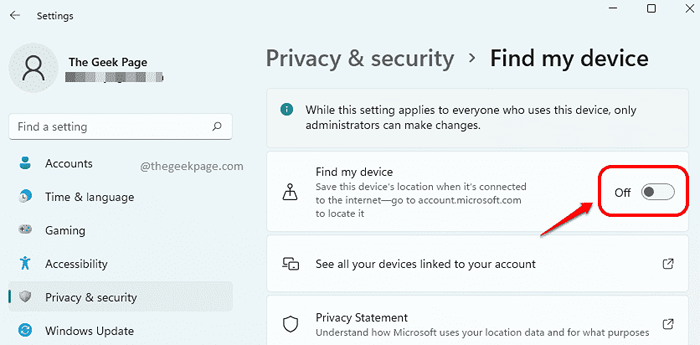
É isso. Diga -nos na seção de comentários se você achou o artigo útil ou não.
- « A opção de volume de estender correção está acinzentada no Windows 11/10
- Corrigir você precisa corrigir sua conta da Microsoft para aplicativos em seus outros dispositivos para poder iniciar aplicativos »

